Поиск в Excel — это не только кнопка Ctrl+F, но и целая система инструментов, функций и приёмов. Чтобы правильно выбрать метод поиска, важно понимать, какие именно задачи вы решаете. У поиска всегда есть несколько параметров:
- Что ищем: отдельный символ, множество символов, слово, список слов, фразу, подстроку, регулярное выражение или даже элементы определённого формата (жирный шрифт, цвет, границы).
См. Найти текст, Найти слова, Найти жирный текст. - Где ищем: содержимое ячеек, формулы, диапазоны, отдельные листы или целые книги.
Подробнее: Найти ячейки по условиям. - Направление поиска: сверху вниз, справа налево, поиск с конца строки (поиск с конца строки в Excel).
- Методы поиска:
- Функции (ПОИСК, НАЙТИ, ВПР, СЧЁТЕСЛИ).
- Процедуры (поиск по нескольким условиям: пример).
- Инструменты (фильтры, условное форматирование, найти и заменить).
- Регулярные выражения.
- Куда вывести результат: в диалоговое окно (как при стандартном поиске) или в отдельную ячейку/ячейки (формулы, макросы, надстройки).
- Формат вывода:
- Истина/ЛОЖЬ — проверка наличия искомого элемента.
- Число — количество совпадений (Как у функции СЧЁТЕСЛИ).
- Значение — извлечение найденных данных (например, ВПР, ИНДЕКС+ПОИСКПОЗ).
- Что делаем с исходными данными – оставляем как есть, удаляем найденное или удаляем элемент целиком, если в нём найдено искомое.
Примеры сценариев поиска
- Найти все цифры в тексте: Поиск чисел.
- Найти латиницу в тексте: Поиск латинских символов.
- Найти заглавные буквы: Поиск прописных букв.
- Найти дубликаты: Поиск дубликатов.
- Найти повторяющиеся слова: Повторяющиеся слова в Excel.
- Найти фразы: Поиск фраз.
- Найти специальные символы: Список спецсимволов.
Полезные приёмы
- Используйте горячие клавиши, чтобы ускорить стандартный поиск.
- Для сложных задач подключайте регулярные выражения.
- Если нужно не только найти, но и заменить — см. массовую замену.
Поиск данных в Excel с !SEMTools
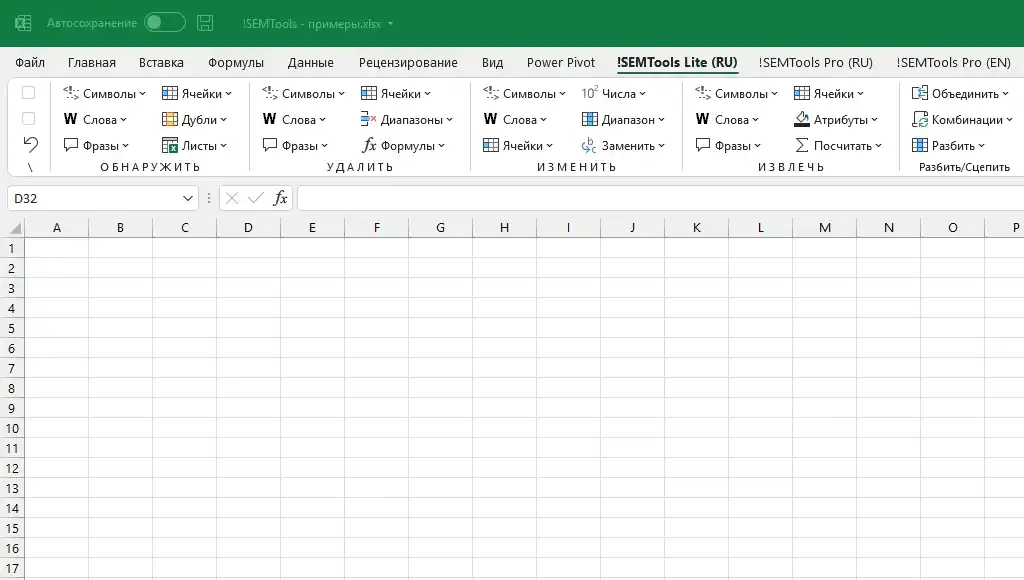
С помощью SEMTools можно находить в Excel 6 типов сущностей. Эти сущности выделены в соответствующие разделы меню:
- Найти символы
Процедуры этой группы проверяют содержимое ячейки на предмет наличия каких-то определенных символов. - Найти слова
Проверка ячеек на содержание определенных слов. - Найти фразы
Эти процедуры позволяют находить как слова, так и словосочетания. Поиск топонимов — классический пример поиска фраз. - Найти определённые ячейки — условия касаются самих ячеек.
- Найти дубли (дубликаты) — по сути это тоже поиск ячеек, но процедуры вынесены в отдельное меню из-за своей специфичности и популярности.
- Найти листы — процедуры в этом разделе помогут быстро переключаться по листам книги.
Как правило, применение инструментов поиска предшествует использованию макросов из других групп — «УДАЛИТЬ», «ИЗМЕНИТЬ» и «ИЗВЛЕЧЬ», — поэтому и расположены эти инструменты в самом начале.
Алгоритм работы процедур очень прост:
1. Выделяем и копируем исходный диапазон в столбец рядом (либо ставим галочку “выводить справа”;
2. Вбиваем в окошко паттерн или выбираем список ячеек, содержащий то, что хотим обнаружить, и … кликаем!
Результат всегда отображается как ИСТИНА или ЛОЖЬ. Эти макросы очень удобны в тех случаях, когда нам нужно произвести первичное исследование нашего массива ячеек и какие-то дальнейшие действия мы еще пока не планируем предпринимать.

Для столбца с результатами поиска очень удобно настроить фильтр. Этот фильтр позволит быстро просмотреть однозначно найденные (ИСТИНА) или не найденные значения (ЛОЖЬ).
Примеры применения
Допустим, мы заранее знаем, что все ячейки должны содержать определенные данные.
Тогда мы проверяем выделенный диапазон на предмет их наличия, процедура возвращает нам ИСТИНА или ЛОЖЬ. Если в каких-то ячейках вернулась ЛОЖЬ, мы понимаем, где ошибка.
Либо все наоборот: мы заранее знаем, что каких-то данных в ячейках быть не должно и делаем аналогичную проверку. Если находим их, понимаем, где нам нужно исправляться.
Прежде чем совершать с найденными данными какие-то действия, можно быстро понять, сколько их получилось, и сделать нужные выводы. Для этого по столбцу ИСТИНА или ЛОЖЬ можно построить сводную таблицу. Эта таблица позволит оценить масштабы трагедии, если с нашими данными что-то не так.
Хотите находить любые данные в Excel — от символов и слов до целых фраз и шаблонов? Установите надстройку !SEMTools и используйте готовые функции поиска, включая поддержку регулярных выражений!
Отличная статья